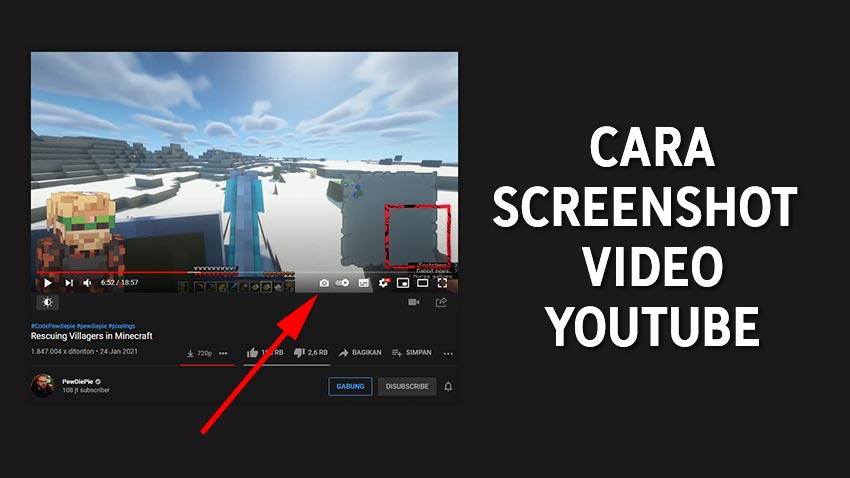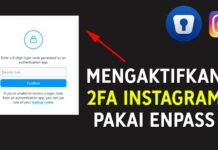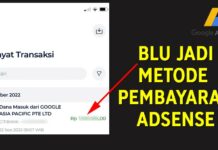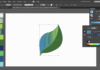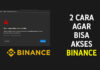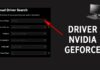EvoTekno.com – Jika Anda sedang mencari cara untuk screenshot atau mengambil momen yang ada di YouTube dengan frame video yang Anda inginkan. Mungkin cara di bawah ini bisa menjadi solusi terbaik.
Pasalnya sangat susah untuk mendapatkan screenshot pada bagian yang kita inginkan, apalagi di bawahnya terlihat timeline dan juga dengan kualitas bagus.
Nah untuk mendapatkan screenshot video YouTube pada frame yang Anda tentukan, Anda bisa menggunakan cara di bawah ini:
1. Menggunakan Ekstensi di Browser (PC Desktop)
Ada cara mudah untuk screnshot video YouTube yakni menggunakan ekstensi pada browser yang Anda gunakan.
Download
- YouTube Video Downloader by addoncrop via CrossPilot Untuk saat ini ekstensi yang saya pakai yakni YouTube Video Downloader by addoncrop, ekstensi tersebut mendukung untuk browser Chrome, Opera, UCBrowser, Microsoft Edge dan Vivaldi. Yap seperti namanya fitur utamanya adalah untuk men-download video YouTube tetapi Anda juga bisa mendapatkan fitur lainnya.
- Screenshot YouTube by Zdeněk Gromnica (Chrome), ada pula alternatif terbaik lainnya yang dikhususkan untuk screenshot, kelebihan ekstensi ini terdapat tombol skip per-frame.
Langkah-langkah
- Buka browser yang Anda gunakan, saat ini saya menggunakan Chrome.
- Buka halaman download ekstensi tersebut, kemudian klik Install via CrossPilot
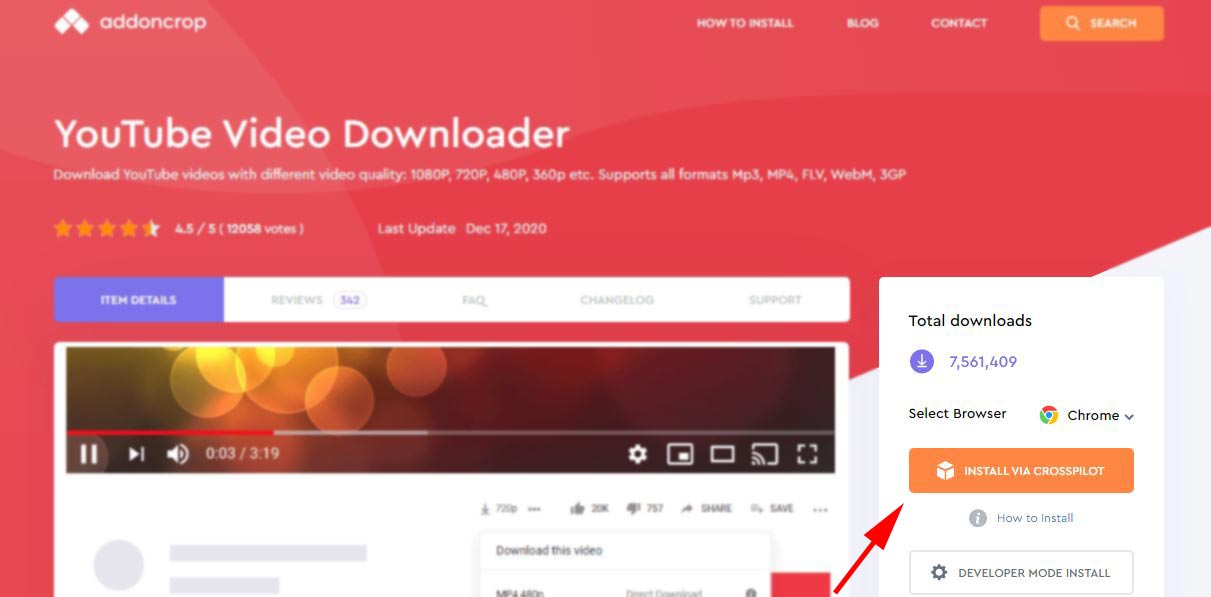
- Setelah itu Anda akan diarahkan ke halaman chrome web store, untuk memasang di Chrome klik Tambahkan ke Chrome.
- Terakhir untuk mengizinkan memasang ekstensi dari YouTube Video Downloader, klik Grant Permission, lalu akan muncul pop-up konfirmasi klik Izinkan
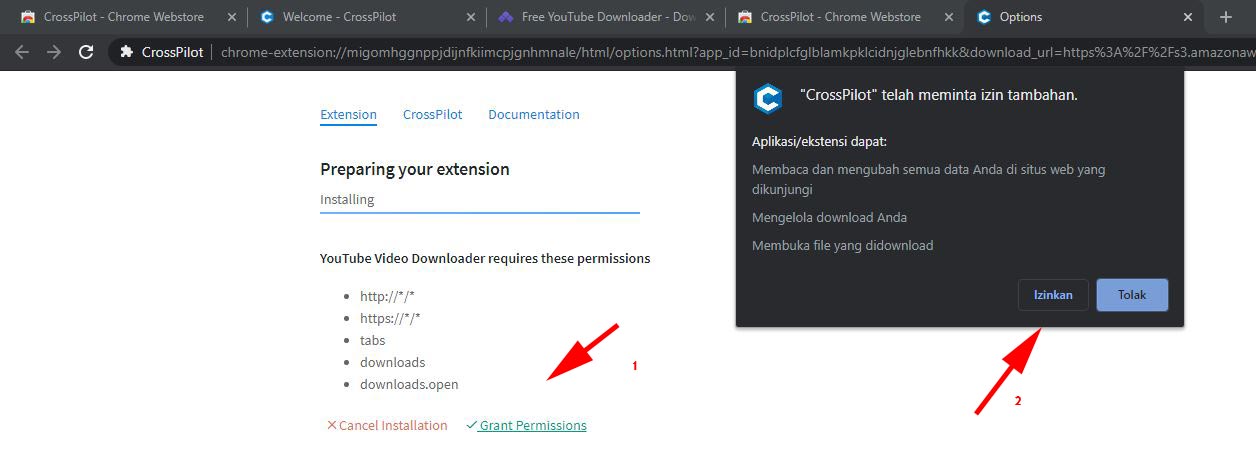
- Sekarang buka YouTube dan lihat pada bagian timeline nantinya akan muncul ikon Kamera, yang dimana fitur untuk screenshot di YouTube
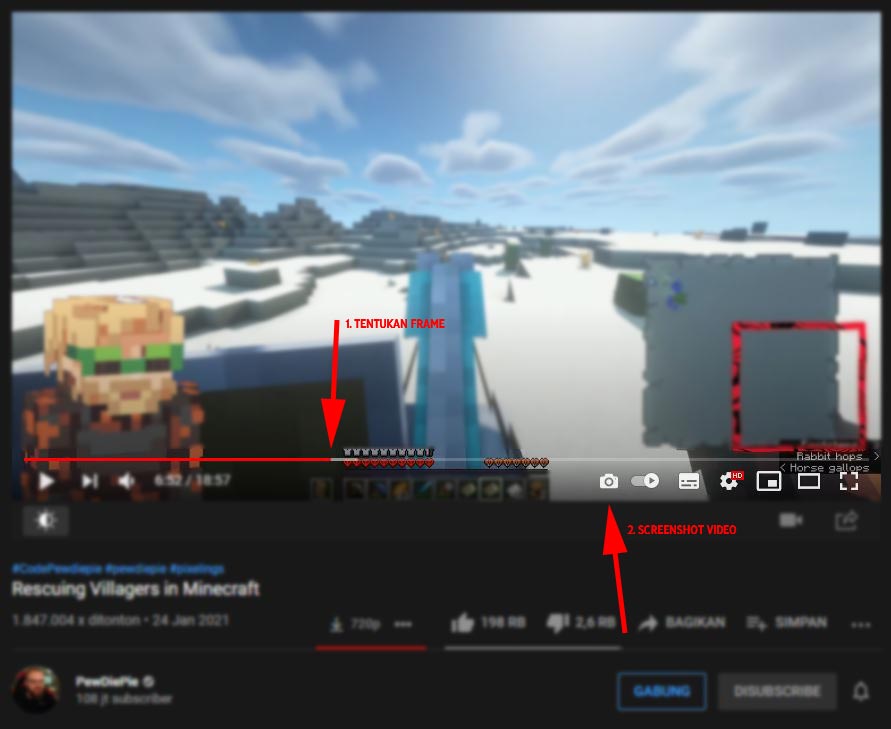
2. Menggunakan Website Layanan Screenshot (PC Desktop & Smartphone)
Jika Anda bukan pengguna PC Desktop ataupun Laptop. Anda bisa menggunakan cara ini yakni menggunakan website yang menyediakan layanan screenshot pada video YouTube.
Jadi Anda cukup membuka website nya pada smartphone Android atau iOS.
Rekomendasi Website:
- YouTube-Screenshot.com
- YouTubeScreenshot.com yang ini bisa mengatur ukuran screenshot
Langkah-langkah
- Buka browser pada smartphone Anda, kemudian buka halaman utama dari website tersebut.
- Setelah itu masukan Link YouTube pada kolom “YouTube Video URL or Video ID”, lalu tap Get Screenshot
- Selanjutnya scroll ke bawah, nantinya akan muncul videonya, tentukan bagian waktu mana yang ingin Anda screenshot. Lalu tap Take Screenshot Of This Frame
- Terakhir Anda tap Download Screenshot juga bisa mengatur ukuran yang akan di simpan
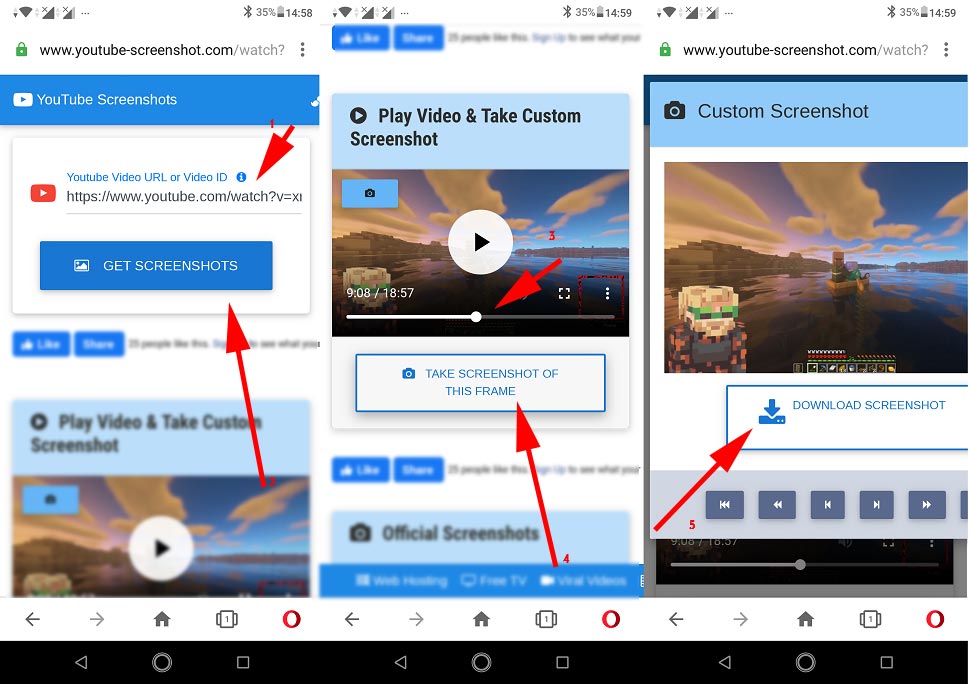
Website tersebut juga bisa Anda gunakan untuk mengunduh gambar thumbnail.
Tips
Bagaimana cara skip 1 frame?
Di YouTube ada fitur untuk fast forward 10 detik ke depan dengan menekan Tanda Panah Kanan di Keyboard. Nah untuk mjau atau mundur per-frame Anda bisa menekan:
- koma (,) untuk maju ke frame selanjutnya
- titik (.) untuk mundur ke frame sebelumnya
Penutup
Bagaimana cukup mudah bukan? Jika ekstensi atau website yang ada di atas sudah tidak bisa diakses mohon komentar di bawah ya. Nantinya akan kami perbarui artikelnya, sebab biasanya layanan tersebut jarang ada yang bertahan lama.
Semoga tutorial yang kami berikan ini dapat membantu, jika ada pertanyaan di atas Anda bisa menuliskannya di bawah ya!.
Baca juga artikel terkait YouTube: